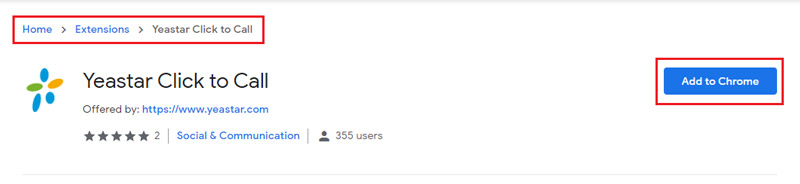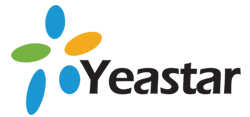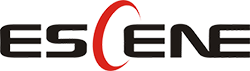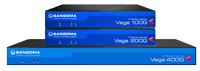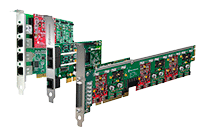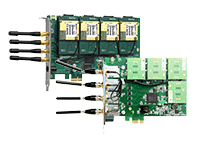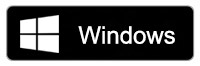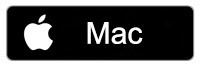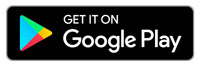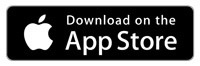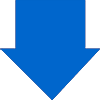شیوع ویروس کرونا و لزوم دورکاری افراد در مجموعه های مختلف سبب شده است تا نیازمندی ارتباط با سازمان از راه دور بیش از گذشته احساس شود. از این رو در این مقاله که توسط تیم پشتیبانی فنی شرکت ساعیان ارتباط تهیه گردیده، سعی کرده ایم تا با معرفی قابلیت های Linkus که بر روی مرکز تلفن های تحت شبکه سری s یستار یا سرویس ابری این کمپانی قابل دسترس است، راهکاری یکپارچه برای ارتباطات از راه دور ارائه دهیم.
اپلیکیشن Linkus برای پلتفرم های زیر قابل دسترسی می باشد:
محیط اصلی اپلیکیشن:
کاربران پس از نصب اپلیکیشن Linkus و اجرای برنامه با محیط زیر مواجه خواهند شد. (تصویر متعلق به نسخه ویندوز اپلیکیشن LINKUS می باشد).
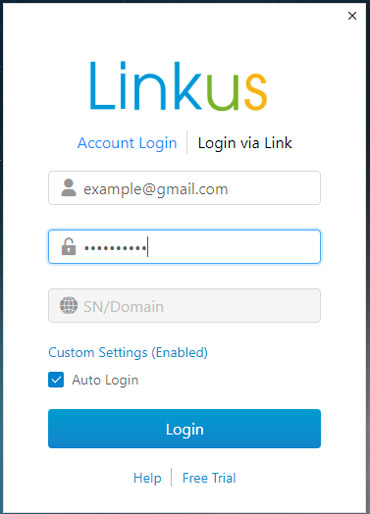
برای لاگین و ورود کاربر به این نرم افزار می توان از روش های زیر استفاده کرد:
- روش اول: استفاده از QR Code
مدیر سیستم می تواند از طریق مرکز تلفن برای هریک از کاربران یک ایمیل دعوت ارسال کند که حاوی یک QR Code است. کاربران با استفاده از اسکن این شناسه می توانند به راحتی به نرم افزار ورود کنند.
- روش دوم: با استفاده از نام کاربری و سریال دستگاه (LCS)
کاربران با وارد نمودن آدرس ایمیل و یا شماره داخلی و رمز عبور خود و با استفاده از سریال دستگاه مرکز تلفن می توانند به اپلیکیشن ورود کنند.
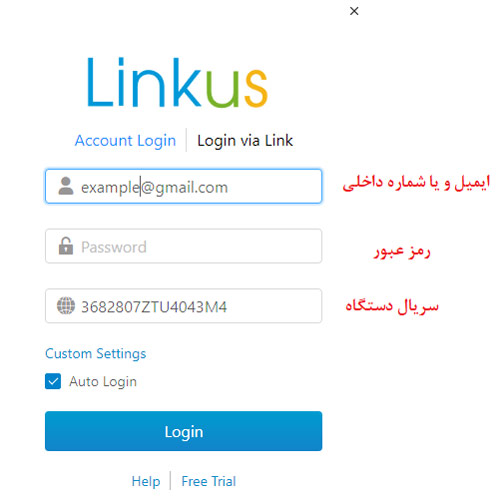
- روش سوم: با استفاده از نام کاربری و آدرس شبکه دستگاه
کاربران با وارد نمودن آدرس ایمیل و یا شماره داخلی و رمز عبور خود و با استفاده از آدرس شبکه دستگاه مرکز تلفن می توانند به اپلیکیشن ورود کنند.
برای تنظیم آدرس شبکه در اپلیکیشن Linkus با کلیک بر روی گزینه Custom Settings، پنجره زیر مشاهده می گردد.
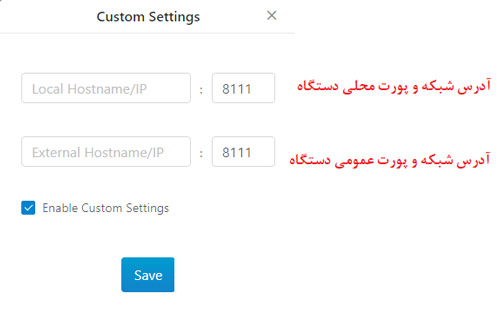
تنظیمات را ذخیره و پس از وارد کردن نام کاربری و رمز عبور به اپلیکیشن Linkus ورود خواهید کرد.
قابلیت های اپلیکیشن Linkus:
محیط اپلیکیشن پس از ورود به این شکل است. (تصویر متعلق به نسخه ویندوز اپلیکیشن LINKUS می باشد).
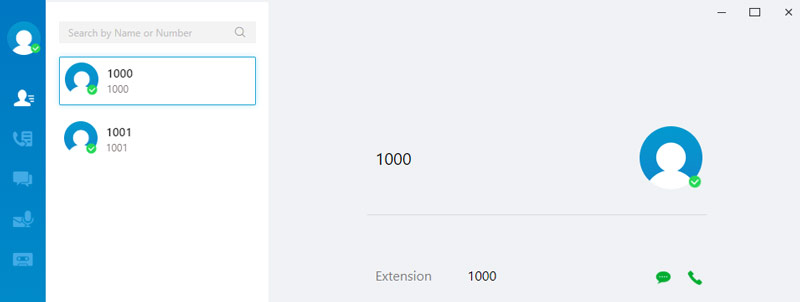
- قابلیت Chat:
کاربران با استفاده از داخلی های خود که بر روی تلفن همراه و یا کامپیوترهای شخصی توسط اپلیکیشن linkus تعریف کرده اند می توانند علاوه بر تماس صوتی، ارتباط متنی و قابلیت چت نیز داشته باشند. علاوه بر این کاربران می توانند فایل هایی تا حداکثر 200 MB را از طریق چت ارسال کنند.
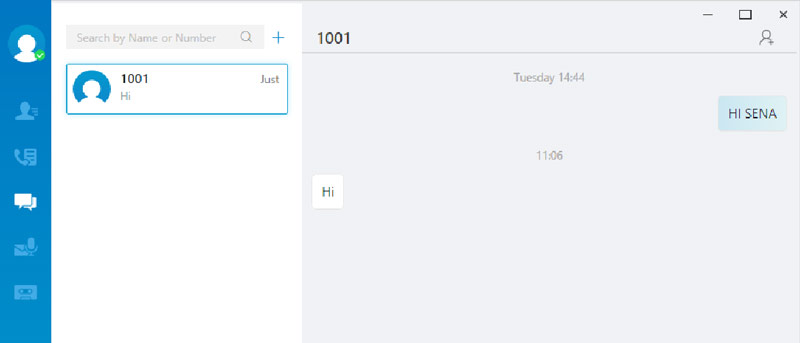
- قابلیت دسترسی به دفترچه تلفن:
درصورتی که اجازه دسترسی به دفترچه تلفن سازمان توسط مدیر سیستم به کاربران داده شود، آن ها میتوانند پس از ورود به اپلیکیشن لینکاس به دفترچه تلفن و اطلاعات تماس مخاطبین سازمان بر روی اپلیکیشن Linkus دسترسی پیدا کنند. (تصویر مربوط به اپلیکیشن Linkus در نسخه اندروید است).
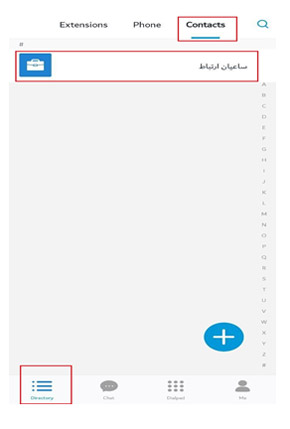
- قابلیت پاسخ به تماس ها از چندین نقطه:
ممکن هست که نیاز باشد کاربران از چندین نقطه تماس ها را پاسخ دهند. برای این منظور با نصب اپلیکیشن لینکاس بر روی دستگاه های مختلف می توانید تماس ها را به طور همزمان بر روی آن ها دریافت کنید. مثلا اگر پشت کامپیوتر نباشید، از روی موبایل تماس ها را پاسخ دهید.
- قابلیت تماس به پاسخ ها از طریق ارتباط بلوتوث در اتومبیل:
این قابلیت که بر روی نسخه اندروید اپلیکیشن Linkus در دسترس است امکان پاسخ گویی تماس از طریق ارتباط بلوتوث در اتومبیل را فراهم می کند. از مسیر زیر می توانید این قابلیت را فعال کنید.
Me > Settings > Advanced options > Car Bluetooth
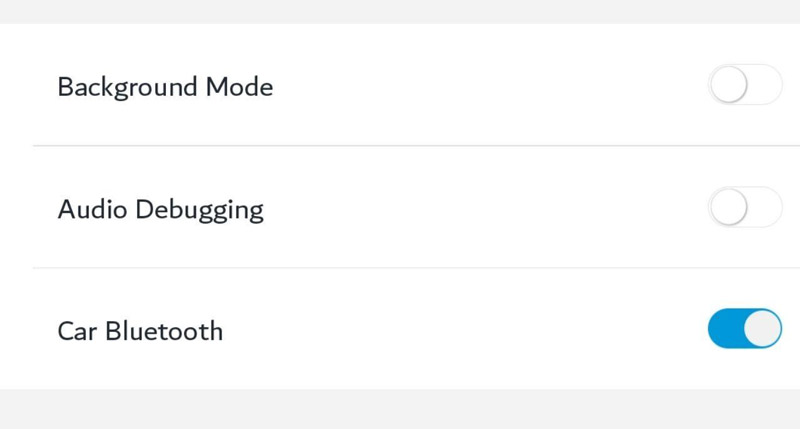
- قابلیت صندوق صوتی:
ممکن است که کاربران نیاز داشته باشند تا پس از تماس های بی پاسخ، پیغام صوتی را برای آن شخص ضبط و ارسال کنند. برای این منظور پس از پایان تماس و بعد از شنیدن صدای بوق پیغام خود را ضبط کرده و تماس را قطع می کنیم. کاربران می توانند در بخش voicemails در نسخه ویندوز و در بخش Recording در نسخه اندروید پیغام های صوتی خود را مشاهده و مدیریت کنند. همچنین کاربران می توانند پیغام های صوتی را با فرمت .wav ذخیره کنند.
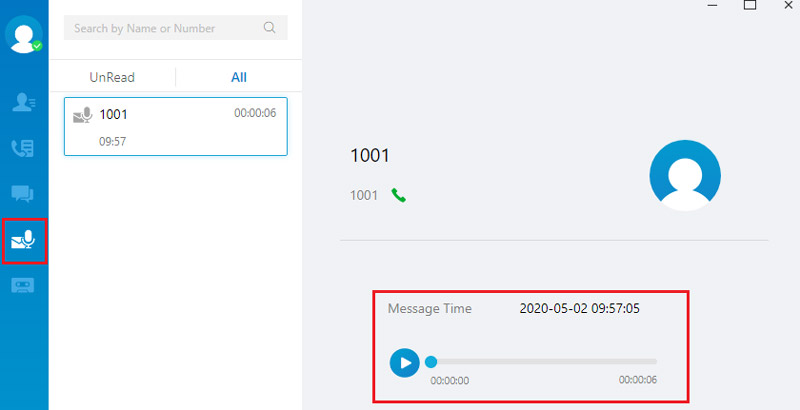
- قابلیت کنفرانس صوتی:
با استفاده از این قابلیت کاربران تا حداکثر هشت نفر می توانند به طور گروهی و همزمان با یکدیگر کنفرانس صوتی برقرار کنند. این قابلیت در حال حاضر فقط در نسخه Mobile (Android & IOS) قابل دسترسی است. از مسیر زیر می توان یک کنفرانس صوتی تعریف کرد:
Me > Conference > Create Conference
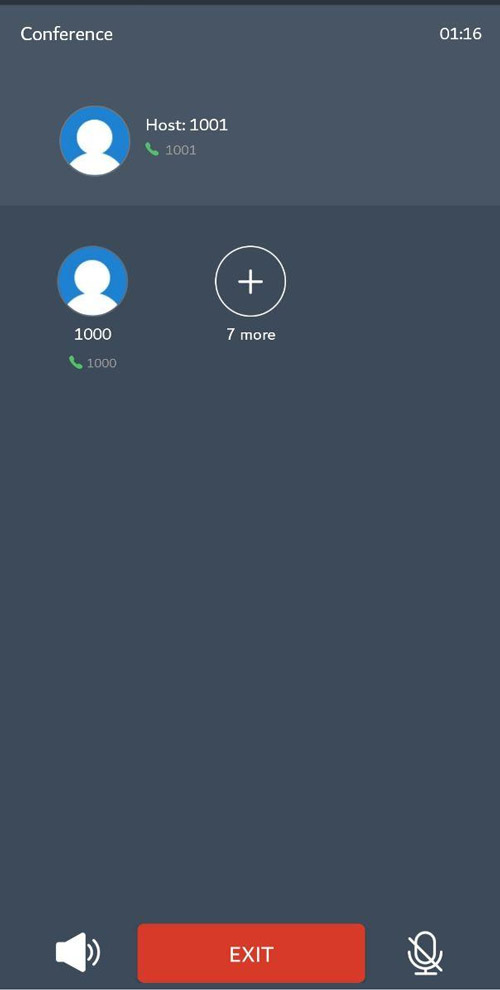
- قابلیت Click to Call:
این قابلیت برای نسخه ی Desktop اپلیکیشن Linkus ارائه شده است. با استفاده از این قابلیت کاربران می توانند با کلیک بر روی یک شماره تلفن، بدون نیاز به تایپ و نوشتن شماره و از طریق اپلیکیشن و مرکز تلفن یستار با آن شماره تماس صوتی برقرار کنند. این قابلیت به سادگی و با نصب افزونه Yeastar Click to Call بر روی مرورگر اینترنت قابل دسترس خواهد بود.
جهت آموزش نصب و راه اندازی این قابلیت، می توانید به مقاله ی زیر مراجعه نمایید:
https://help.yeastar.com/en/linkus_client/topic/install-yeastar-click-to-call.html